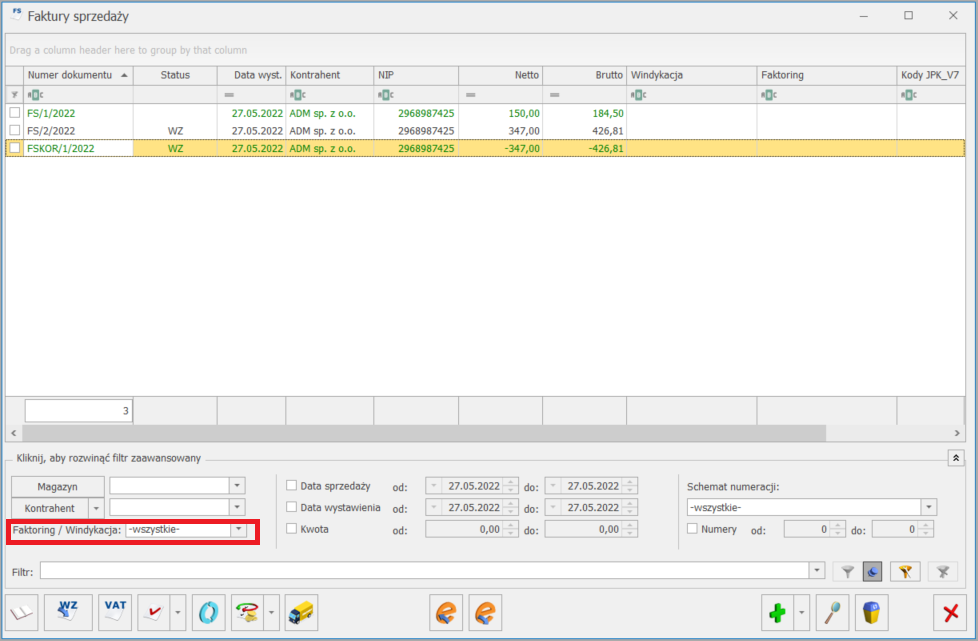Integracja Comarch ERP Optima z platformą Comarch Apfino jest możliwa w zakresie:
Więcej informacji o usłudze faktoringu znajduje się tutaj.
Więcej informacji o usłudze windykacji znajduje się tutaj.
Uwaga
Możliwa jest automatyczna synchronizacja danych (płatności, faktur, kontrahentów) z platformą Comarch Apfino. Zgodnie z ustawionym harmonogramem przesyłane są informacje dotyczące nowych oraz zmienionych dokumentów. Dzięki temu bez wykonywania przez Użytkownika ręcznej wysyłki, dane po stronie Comarch Apfino są aktualne.Więcej informacji znajduje się
tutaj
Aby móc przekazać faktury do faktoringu lub windykacji bezpośrednio w Comarch ERP Optima należy:
- założyć darmowe konto na platformie Comarch Apfino
- zintegrować konta Comarch ERP Optima – Comarch Apfino
- złożyć wniosek i podpisać umowę dla wybranej usługi z faktorem SMEO/ Faktoria ,z którym Klient ma podpisaną umowę o faktoring w Comarch Apfino
Więcej informacji jak potwierdzić integrację z Comarch Apfino w artykule Jak potwierdzić integrację z Comarch Apfino.
Aby zgłaszać Faktury do platformy usług finansowych Comarch Apfino wymagane jest uzupełnienie numeru NIP w menu System/Konfiguracja/Firma/Dane firmy/Pieczątka firmy oraz uzupełnienie klucza wymiany w menu System/ Konfiguracja/ Firma/ Dane firmy/ Comarch Apfino. Więcej informacji dotyczących konfiguracji Comarch Apfino znajduje się tutaj.
Aktualnie usługa faktoringu dostępna jest dla następujących form działalności:
- Jednoosobowa działalność gospodarcza
- Spółka z ograniczoną odpowiedzialnością
- Spółka jawna
Pracujemy nad udostępnieniem usługi faktoringu dla pozostałych rodzajów działalności. Jeżeli jesteś zainteresowany informacją o uruchomieniu nowych usług zostaw swój kontakt https://apfino.pl/o-nas/kontakt/ .
Jak odszukać Faktury przekazane do faktoringu lub windykacji?
W obszarze filtra, pod listą Faktur sprzedaży (w menu Handel / Faktury) znajduje się opcja Faktoring / Windykacja. Funkcja służy zawężeniu listy faktur do tych dokumentów, które można zgłosić do finansowania, windykacji lub do tych już zgłoszonych. Działa ona wg warunków określonych dla wybranego faktora SMEO/Faktoria, z którym Klient ma podpisaną umowę o faktoring w Comarch Apfino.
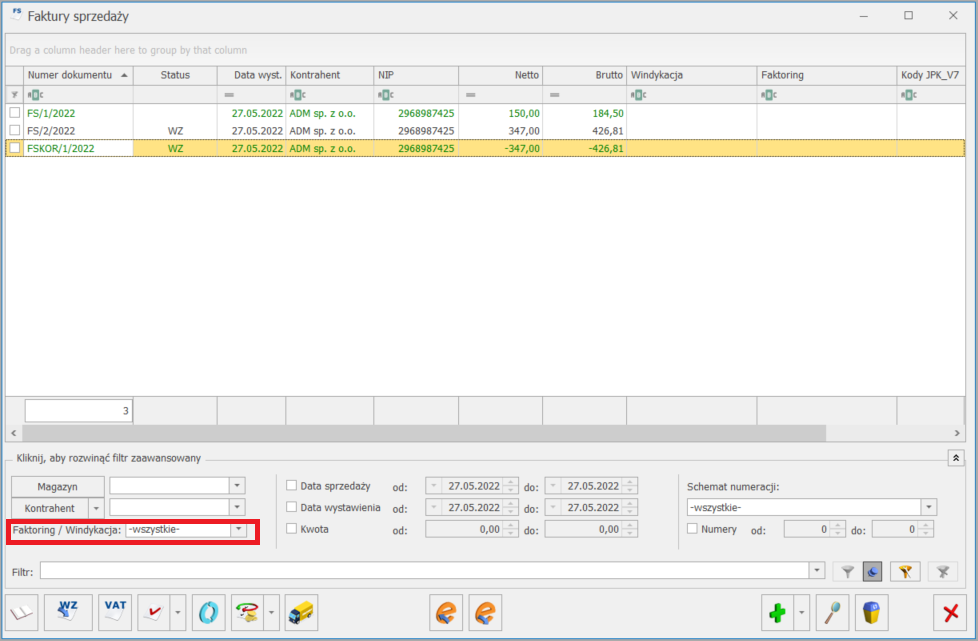
Z poziomu rozwijanej listy istnieje możliwość zawężenia wyświetlanej listy Faktur wg poniższych opcji:
- -wszystkie- – wszystkie dokumenty
- Faktoring – wszystkie – Faktury kwalifikujące się do faktoringu oraz zgłoszone do faktoringu i odrzucone w faktoringu
- Faktoring – możliwe do finansowania – faktury spełniające warunki kwalifikowania do finansowania (Faktury już zgłoszone do faktoringu i/lub odrzucone nie są widoczne)
- Faktoring – wnioskowane o finansowanie – Faktury zgłoszone do finansowania, niezależnie od statusu ich rozliczenia
- Faktoring – odrzucone – Faktury zgłoszone i odrzucone przez faktora
- Windykacja – wszystkie – wszystkie Faktury kwalifikujące się do windykacji oraz zgłoszone do windykacji i odrzucone w windykacji
- Windykacja – możliwe do odzyskania – wszystkie faktury spełniające warunki kwalifikowania do windykacji (nie są wyświetlane Faktury wcześniej zgłoszone do windykacji i/lub odrzucone)
- Windykacja – zgłoszone do odzyskania – wszystkie Faktury już zgłoszone do windykacji
- Windykacja – odrzucone – wszystkie Faktury zgłoszone, które zostały odrzucone w windykacji
Ustawienia w filtrze są zawsze zapamiętywane przez program. Wraz ze zmianą obszaru filtra na liście Faktur sprzedaży ujednolicono filtry na wszystkich pozostałych listach dokumentów handlowo- magazynowych w programie.
Na liście Faktur sprzedaży dodano kolumny:
- Faktoring – kolumna może przyjąć następujący status:
- pusta – Faktura nie zgłoszona do faktoringu, niespełniająca warunków kwalifikujących do finansowania,
- Finansuj fakturę – Faktura, która spełnia warunki kwalifikujące do finansowania, a nie została jeszcze zgłoszona, w przypadku Faktorii – tym statusem są również oznaczone Faktury odrzucone ze względu na brak limitu kontrahenta,
- W trakcie faktoringu – Faktura zgłoszona do faktoringu (finansowania),
- Faktoring odrzucony – Faktura zgłoszona do faktoringu (finansowania), ale odrzucona.
- Windykacja – kolumna może przyjąć następujący status:
- pusta – Faktura nie zgłoszona do windykacji, niespełniająca warunków kwalifikujących do windykacji,
- Odzyskaj pieniądze – Faktura, która spełnia warunki kwalifikujące do windykacji, a nie została jeszcze zgłoszona. Bezpośrednio po kliknięciu w napis Odzyskaj pieniądze można zgłosić fakturę do windykacji.
- W trakcie windykacji – Faktura zgłoszona do windykacji,
- Windykacja odrzucona – Faktura zgłoszona do windykacji, ale odrzucona.

Przekazywanie faktur
W programie Comarch ERP Optima udostępniono również możliwość przekazywania Faktur do Comarch Apfino, by Użytkownik mógł po zsynchronizowaniu dokumentów podjąć dalsze kroki (np. zawnioskować o finansowanie) już bezpośrednio z poziomu samej platformy. Do prawidłowego działania funkcjonalności wymagane jest posiadanie konta w Comarch Apfino i połączenie go z kontem w Comarch ERP Optima. W takiej sytuacji nie jest wymagane podpisanie umowy faktoringu ani uruchomienie usługi windykacji. Przekazywanie Faktur nie jest działaniem automatycznym. W celu uruchomienia funkcjonalności Użytkownik powinien skorzystać z opcji Przekaż faktury dostępnej z poziomu formularza dokumentu, na górnej wstążce menu lub w menu kontekstowym pod prawym przyciskiem myszy. Przekazywanie Faktur działa dla zaznaczonych dokumentów na liście. Jeżeli żaden dokument nie będzie zaznaczony, to program zaproponuje przesłanie do platformy Comarch Apfino wszystkich Faktur kwalifikujących się do przekazania.
Warunki, które muszą spełniać dokumenty przekazywane do platformy Comarch Apfino:
- Faktury nie zostały już wcześniej przekazane do platformy,
- przekazywane są Faktury sprzedaży (w tym Faktury finalne i korygujące) zatwierdzone na stałe, nie są przekazywane: Faktury zaliczkowe, VAT marża, Faktury pierwotne, Faktury zapisane w buforze, anulowane,
- są wystawione na kontrahenta (Domyślnego płatnika) o rodzaju transakcji: krajowy,
- na dokumencie został wybrany kontrahent z uzupełnionym numerem NIP,
- posiadają formę płatności: przelew,
- inne dane mogą być dowolne.
Jeżeli Użytkownik zaznaczył wybrane dokumenty do przekazania bądź skorzystał z propozycji systemu, by wysłać wszystkie dokumenty wykonywane są następujące kroki:
- Jeśli w menu System/Konfiguracja/Firma/Dane firmy/Comarch Apfino nie został uzupełniony klucz wymiany pojawi się okno z możliwością uzupełnienia kodu. Kod wpisany w tym miejscu zostanie automatycznie zapisany w Konfiguracji firmy.
- Jeśli klucz wymiany jest uzupełniony w Konfiguracji lub został uzupełniony w poprzednim punkcie, to program weryfikuje czy Użytkownik posiada odpowiednio skonfigurowane konto w Comarch Apfino. W przypadku braku konta pojawi się okno z możliwością ponownego uzupełnienia kodu klucza wymiany.
- Jeśli klucz wymiany zostanie uzupełniony, a Użytkownik posiada skonfigurowane konto, to dokumenty zostaną przekazane do platformy Comarch Apfino. Po zakończeniu procesu pojawią się informacje o poprawnym przekazaniu danej Faktury lub ostrzeżenia o odrzuceniu dokumentu: Błąd przekazywania faktury. Faktura nie spełnia warunków do przesłania do Comarch Apfino.
Uwaga
Faktury, która już została zgłoszona do faktoringu / windykacji, nie można anulować. Przy próbie anulowania dokumentu wyświetli się komunikat: Nie można anulować dokumentu. Dokument został zgłoszony do finansowania i/lub windykacji!
Płatności
Blokada zmian
Po zgłoszeniu Faktury i przyjęciu do faktoringu/ przyjęciu do windykacji nie ma możliwości zmiany terminu płatności ani podzielenia płatności. W przypadku próby zmiany terminu płatności przez Użytkownika za pomocą operacji seryjnej Zmień formę płatności pojawi się komunikat: Dokument został zgłoszony do faktoringu i/lub windykacji. Termin płatności nie został zmieniony.
Edycja rozliczenia lub płatności
Jeżeli Faktura została przekazana do platformy Comarch Apfino, zgłoszona do faktoringu lub windykacji, wówczas każdorazowo po:
- rozliczeniu Faktury (z dowolnego poziomu programu),
- usunięciu rozliczenia,
- zmianie statusu płatności z Nie rozliczono na Nie podlega (i odwrotnie),
- modyfikacji terminu płatności (zmiana dotyczy najpóźniejszego terminu),
- podzieleniu płatności (gdy podczas podzielenia płatności powstanie płatność z terminem późniejszym niż istniejący najpóźniejszy termin płatności),
należy ponownie przekazać fakturę do platformy, w celu aktualizacji jej statusu.
 znajdującego się na górnej wstążce programu lub po wciśnięciu kombinacji klawiszy <CTRL>+<ALT>+<K>. Na podstawie danych z Konfiguracji stanowiska program nawiązuje łączność z kolektorem danych, a następnie wywołuje transmisję.
znajdującego się na górnej wstążce programu lub po wciśnięciu kombinacji klawiszy <CTRL>+<ALT>+<K>. Na podstawie danych z Konfiguracji stanowiska program nawiązuje łączność z kolektorem danych, a następnie wywołuje transmisję.